oCam怎么修改捕获格式 oCam修改捕获格式教程
oCam怎么修改捕获格式呢?下面小编就给大家详细介绍一下oCam修改捕获格式的方法,感兴趣的小伙伴可以来看一看。
oCam修改捕获格式教程
1、打开软件,点击页面左上角的"菜单"选项。
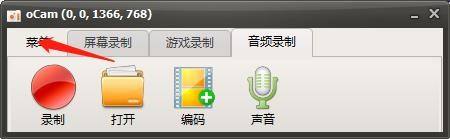
2、接着点击下拉列表中的"选项"。

3、进入新界面后,点击左侧菜单栏中的"屏幕捕获"选项,

4、然后找到右侧中的"捕获图像文件格式",点击下拉按钮,在选项列表中选择合适的格式即可。
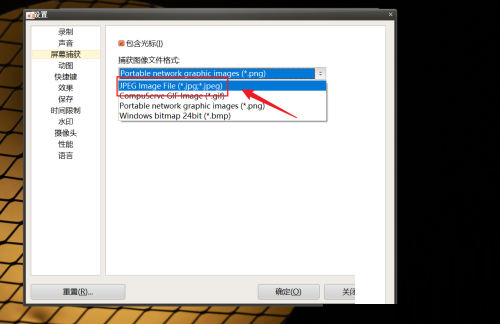
5、最后设置图像的质量级别,点击确定保存即可。
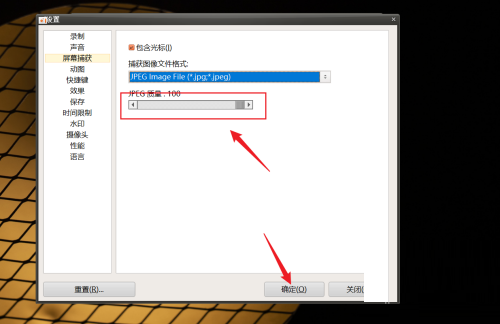
如果觉得本期教程帮助到您的话,不妨收藏电脑手机教程网吧,这里能为您带来更多资讯和教程哦。



